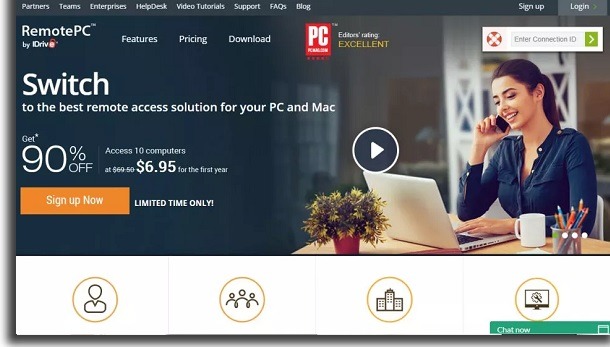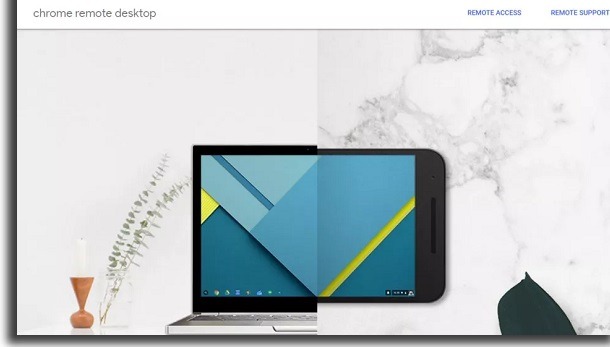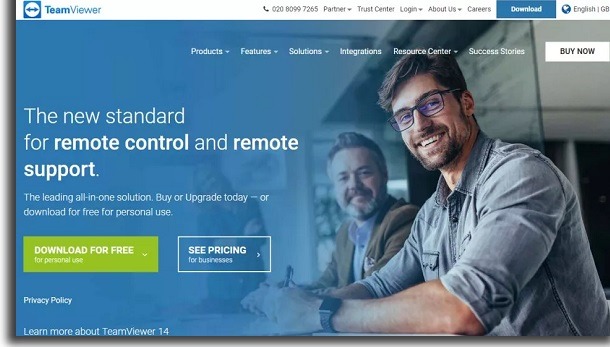Seja qual for o seu caso, temos certeza que há um software ideal para o que precisa. Para te ajudar a escolher o programa certo, separamos alguns dos melhores serviços de acessso remoto. O melhor é que todos são gratuitos e funcionam perfeitamente no Windows. Confira as dicas a seguir!
1. Remote PC
A nossa primeira opção da lista é o Remote PC. Emcomparação com algumas das opções da nossa lista, dá para dizer que ele é bem mais completo. Ele oferece algumas ferramentas para compartilhamento de arquivos e possui até um chat para facilitar a conversa dos usuários. Esse app é ideal para quem precisa de ajuda no PC para resolver algum problema. Até por isso, é fácil de ver ele sendo usado em diversas empresas atualmente. O legal é que dá para acessar PCs através de dispositivos móveis com esse software. Certamente não é uma opção tão comum de se ver em programas desse tipo ainda. Se quiser saber mais, confira o link a seguir!
2. Área de Trabalho Remota
A nossa próxima opção é realmente perfeita para o Windows, já que também é criada pela Microsoft. O Área de Trabalho Remota da Microsoft é um dos softwares mais recomendados que você pode usar para ter acesso remoto a um PC. Ele é gratuito e possui todos os recursos básicos que um usuário precisaria na hora de acessar um PC remotamente. É claro que ele tem algumas limitações por ser tão simples, mas ainda é ótimo para quem só quer um uso rápido e eficaz. Você pode acessar seu PC através de smartphones, tablets e computadores da Apple com esse software. Para saber mais, é só conferir o link.
3. AnyDesk
O AnyDesk é outra ótima recomendação que você pode experimentar. Ele é bem conhecido entre os softwares de acesso remoto, até porque conta com excelentes recursos. Ele pode ser baixado de graça e nem necessita que você faça grandes configurações para ser usado. Só é necessário ter o endereço AnyDesk do PC que você deseja acessar de forma remota. O legal é que dá para você fazer uma senha especial para quem quiser acessar seu PC. Isso torna o processo bem mais seguro e impede que estranhos tentem invadir o computador. Você pode saber mais ao conferir o link.
4. Chrome Remote Desktop
O Chrome Remote Desktop é outra ótima opção para ter acesso remoto, mas não é exatamente muito conhecida. Ainda assim, é um serviço gratuito e que conta com todas as ferramentas que você precisa para ter o acesso remoto a um PC. O único requerimento é que o computador que deseja acessar tenha o Googe Chrome instalado. O melhor é que tudo funciona através de um extensão do Chrome, o que torna seu uso ainda mais fácil. O PC acessado também pode ter uma senha única para impedir usos indesejados. Para conferir mais, é só acessar o link.
5. AeroAdmin
Já o AeroAdmin é um software de acesso remoto que você pode usar em qualquer PC com facilidade. Ele pode ser usado gratuitamente e só necessita de uma conexão com a internet para o acesso. Tudo o que é necessário é ter o número de identificação do PC que quer acessar. Ele é bem simples de usar e oferece ferramentas e recursos até que avançados. Ele é um dos melhores programas para PC deste tipo. Se quiser saber mais, confira o link.
6. Aspia
O Aspia é mais uma alternativa que você deve conferir. Esse software precisa ser instalado em todos os computadores em que for usado, tanto o que for acessado como o que for utilizado para o acesso. Você também precisar um usuário e digitar o endereço de IP do PC que quer conferir. É claro que tudo é bem seguro e você precisa liberar o acesso no PC. Para conferir mais sobre o app, confira o site oficial!
7. TeamViewer
Para encerrar a nossa lista, temos nada menos do que o software mais conhecido de acesso remoto atualmente. O TeamViewer sempre foi muito usado, especialmente por empresas que precisavam de alguma manutenção em seus PCs. Embora existam tantas outras opções e alternativas hoje em dia, ele permanece como um dos mais usados. Vale mencionar que ele é gratuito, bem leve e tem recursos até que bem avançados. Caso esteja curioso, dá para saber mais ao acessar o site oficial!
Gostou dos softwares de acesso remoto?
Deu para aproveitar as nossas sugestões para encontrar bons softwares de acesso remoto gratuitos para usar no Windows? Então não esqueça de deixar seu comentário nos dizendo o que achou das nossas dicas! Confira ainda nossos guias de como abrir o modo de segurança do Windows e como verificar a temperatura do PC.